

作者:Nathan E. Malpass, 最近更新:December 19, 2017
“有沒有辦法為三星S7邊緣進行聯繫恢復? 我不小心刪除了我的三星S7 Edge上的一百多個聯繫人。 有什麼方法可以恢復它們嗎? 大部分都是我工作所需要的非常重要的聯繫人,所以我需要立即讓他們回來。“
部分1。 三星S7 Edge中丟失的聯繫人部分2。 聯繫人通過Gmail恢復部分3。 聯繫人使用FoneDog Android數據恢復恢復三星S7 Edge視頻指南:如何從Samsung S7 Edge恢復聯繫人部分4。 建議
失去你的聯繫人可能是你最糟糕的噩夢。 丟失聯繫人的方法有很多種,包括惡意的病毒攻擊,Android崩潰,甚至是意外刪除。 也有可能是你故意刪除了一些,後來才意識到你仍然需要它們。
通常會在多年內收集聯繫人,因此需要花費大量時間和精力逐一收集人員的聯繫方式。 但是如果我們告訴你,你可以通過手機上的幾個水龍頭將它們取回來怎麼辦? 你看對了。 在您發生恐慌之前,請先嘗試以下故障排除提示。
如果這兩條建議對您不起作用,請繼續閱讀。 我們仍然有一些技巧。
如果您已將您的聯繫人與您的聯繫人同步 谷歌賬戶,您可以使用Gmail訪問它們。 請注意,此方法確實存在一些限制,例如:
考慮到這些因素,如果您剛剛丟失了聯繫人,請繼續使用此方法。
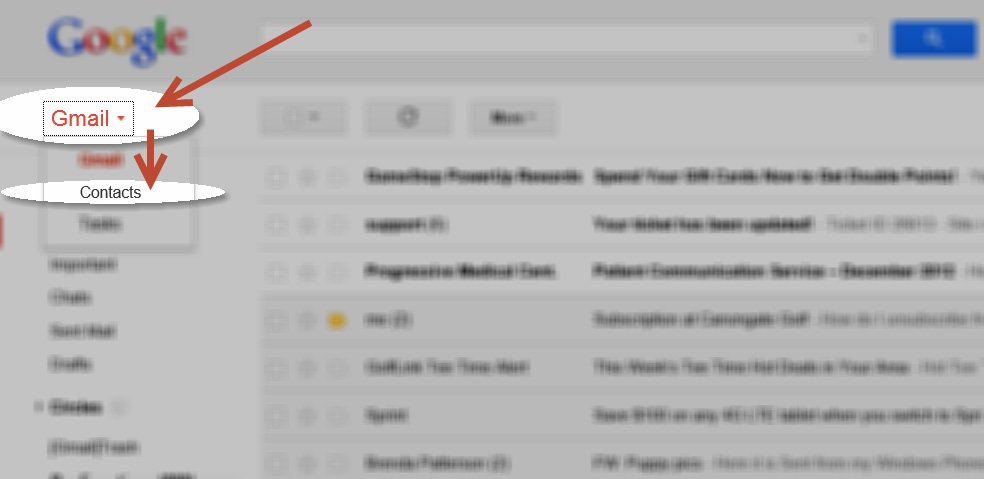
聯繫人從Gmail恢復
現在,如果我們以前的提示都不適合你, FoneDog Android數據恢復 將立即解決您的問題。 該數據恢復軟件經過試用和測試。 事實上,它具有業內最高的數據恢復成功率。 還有一個適用於Windows計算機的版本和另一個適用於Mac的版本,因此您不必擔心兼容性問題。
除了您的聯繫人,它還可以還原消息,圖像,音頻文件,文檔等。 如果您碰巧有一些需要刪除的照片,這正是您所需要的。
讓我們開始吧,好嗎?
將軟件下載到您的計算機。 等待它安裝。
啟動軟件並將Samsung S7 Edge連接到計算機。
 連接Samsung S7 Edge - Step1
連接Samsung S7 Edge - Step1
要使軟件檢測到您的手機,您需要啟用USB調試。 這是如何做到這一點。
 允許USB調試 - Step2
允許USB調試 - Step2
該窗口將顯示軟件支持的文件類型。 從選擇中選擇 聯絡我們 。 如果您希望軟件也掃描它們,您也可以勾選其他文件類型的框。
點擊 下一頁 繼續。
相關指南:
文本恢復:如何在Android上免費查看已刪除的短信
文檔恢復:恢復已刪除的Excel文件的最簡單方法
 選擇要在Samsung S7 Edge上掃描的聯繫人 - Step3
選擇要在Samsung S7 Edge上掃描的聯繫人 - Step3
掃描的持續時間取決於軟件需要查找的文件數。 可能需要幾分鐘時間。 但不要擔心,你幾乎就在那裡!
掃描結束後,您將看到找到的文件列表。 在左側,您將看到文件類別。 在右側,您將看到特定文件。 點擊 聯絡我們 查看所有找到的聯繫人。 看看它們並決定你需要保留哪些。 要標記它們以進行恢復,請勾選您選擇的聯繫人旁邊的框。
完成後,選擇 恢復。 將出現提示並要求您選擇目標文件夾。 建議您在桌面上創建一個新文件夾以便於訪問。 下載完成後,單擊 打開文件夾 訪問文件。 然後,您可以將文件拖動到手機,同時它仍然連接到計算機。
要將恢復的聯繫人與“聯繫人”應用合併,請打開應用>選擇 更多 > 設置 > 導入/導出聯繫人 > 進口.
 完成三星S7 Edge的聯繫人恢復 - Step4
完成三星S7 Edge的聯繫人恢復 - Step4
三星S7 Edge的聯繫人恢復從未如此簡單。 確保在您的計算機上保留FoneDog Android Data Recovery。 不要卸載它,因為您可能需要再次使用它。 此外,您有權享受30天免費試用。 利用它。
如果您想確保永遠不會丟失聯繫人,請立即備份您的聯繫人。 有2方法可以做到這一點。
通過Gmail備份
導出到SD卡
發表評論
留言
熱門文章
/
有趣無聊
/
簡單難
謝謝! 這是您的選擇:
Excellent
評分: 4.7 / 5 (基於 61 個評論)